我的世界怎么加模组
准备工作 1. 确认游戏版本:模组必须与你的Minecraft版本匹配,在游戏主界面左下角查看版本号 2. 安装Forge/Fabric:根据模组需求选择对应加载器 - Forge官网:https://files.minecraftforge.net - Fabric官网:https://fabricmc.net
Forge安装流程 1. 下载对应游戏版本的Forge安装器 2. 运行安装器选择"Install client" 3. 启动器中选择Forge版本启动游戏一次生成必要文件
模组安装方法 1. 获取模组文件(.jar格式) - 推荐来源:CurseForge(https://www.curseforge.com/minecraft/mc-mods) 2. 打开游戏目录 - Windows:%appdata%.minecraft\mods - Mac:~/Library/Application Support/minecraft/mods 3. 将下载的模组文件放入mods文件夹 4. 通过启动器选择Forge/Fabric配置启动游戏
常见问题解决 - 模组不生效:检查游戏日志(.minecraft\logs\latest.log) - 游戏崩溃:移除冲突模组或检查依赖项 - 模组排序:使用Mod管理器(如CurseForge客户端)解决加载顺序问题
进阶建议 1. 大型整合包建议使用MultiMC等第三方启动器 2. 定期备份存档和模组配置 3. 安装性能优化模组(如OptiFine)前注意兼容性
我的世界加模组详细步骤教程?
前期准备
确认游戏版本 - 启动Minecraft启动器 - 查看当前使用的游戏版本号(如1.12.2/1.7.10等) - 所有模组必须与游戏版本完全匹配
安装Forge - 访问Forge官网(https://files.minecraftforge.net) - 选择与游戏版本对应的Forge版本 - 下载"Installer"文件 - 双击运行选择"Install client"安装
准备模组文件 - 推荐下载网站:CurseForge(https://www.curseforge.com/minecraft/mc-mods) - 确保下载的模组文件后缀为.jar - 注意模组依赖项(部分模组需要前置模组)
安装步骤
定位模组文件夹 - Windows系统默认路径:%appdata%.minecraft\mods - Mac系统:~/Library/Application Support/minecraft/mods - 可手动创建mods文件夹(如果不存在)
安装模组 - 将下载好的.jar模组文件复制到mods文件夹 - 不需要解压模组文件 - 多个模组可同时放入(注意兼容性)
启动游戏 - 在启动器中选择Forge版本启动 - 进入游戏主菜单后点击"Mods"按钮 - 检查所有模组是否成功加载
常见问题解决
游戏崩溃 - 检查模组与游戏版本是否匹配 - 移除最近添加的模组排查冲突 - 查看崩溃报告中的具体错误信息
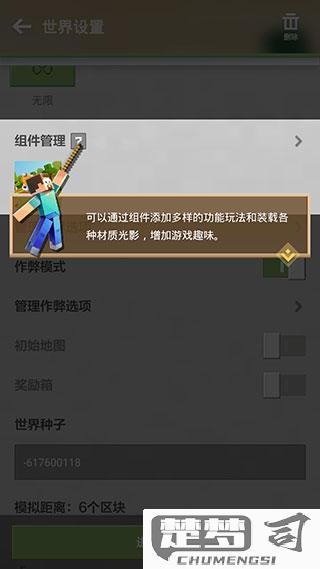
模组不显示 - 确认使用Forge版本启动 - 检查模组文件是否完整 - 确保没有将模组放入子文件夹
性能优化 - 大型模组建议分配更多内存(2-4GB) - 安装OptiFine可提升模组运行效率 - 定期清理不使用的模组
进阶技巧
模组配置 - 多数模组会在.minecraft/config生成配置文件 - 可用文本编辑器修改配置参数 - 部分模组提供游戏内配置界面
模组组合 - 使用JEI等物品查询模组辅助游戏 - 搭配地图/小地图模组提升体验 - 光影模组需要单独安装OptiFine
更新维护 - 定期备份存档和模组配置 - 更新模组时建议逐个替换 - 关注模组作者的更新公告
我的世界加模组需要哪些工具?
为《我的世界》添加模组需要准备以下核心工具和步骤:
Java环境 - 确保已安装最新版Java Runtime Environment(JRE) - 推荐使用Java 8或Java 17(视模组版本要求而定)
游戏本体 - 需拥有正版《我的世界》Java版(非基岩版) - 建议通过官方启动器安装对应版本
模组加载器(二选一) - Forge - 下载地址:https://files.minecraftforge.net - 安装方法:运行下载的jar文件选择"Install client" - Fabric - 下载地址:https://fabricmc.net - 需额外安装Fabric API
模组管理工具(可选但推荐) - MultiMC(跨平台启动器) - GDLauncher(带模组库整合) - CurseForge客户端
模组文件获取 - 推荐来源: - CurseForge(https://www.curseforge.com) - Modrinth(https://modrinth.com) - 文件格式:.jar或.zip
安装路径 - 模组文件需放入:
/.minecraft/mods/(Forge) /.minecraft/fabric/mods/(Fabric)版本匹配要点 - 模组版本必须与游戏版本严格对应 - 大型模组需检查前置依赖(如JEI、Patchouli等)
排查工具 - Crash Report分析工具(https://paste.ee) - Mod冲突检测器(如Not Enough Crashes)
注意事项: - 首次加载模组可能耗时较长 - 建议按5-10个模组分批测试稳定性 - 光影类模组需单独安装OptiFine或Iris
我的世界加模组后如何解决兼容性问题?
解决《我的世界》模组兼容性问题需要系统性的排查和调整,以下是具体操作步骤:
1. 版本一致性验证 - 确认游戏核心版本与所有模组支持的版本完全匹配 - 检查Forge/Fabric加载器版本与模组要求一致 - 示例:1.18.2游戏需对应标注1.18.2的模组
2. 依赖项管理 - 使用Mod Manager等工具自动检测缺失的前置模组 - 手动检查模组描述文件中"dependencies"或"required"字段 - 常见前置库:GeckoLib、Cloth Config等需单独下载
3. 加载顺序调整 - 在mods文件夹内通过文件名前缀控制加载顺序(如01、02) - 大型模组(如暮色森林)应优先于小型功能模组加载 - 使用启动器内置的模组排序功能(如CurseForge)
4. 冲突检测方法 - 分批次测试:每次添加3-5个新模组启动测试 - 查看logs文件夹最新崩溃报告 - 关键排查点:重复注册的物品ID、冲突的方块ID
5. 配置文件调整 - 在config文件夹找到冲突模组的配置文件 - 修改重复的ID分配(通常为item/block ID冲突) - 示例:将两个模组的作物ID从100改为100和101
6. 内存分配优化 - 在启动器设置中分配4-8GB内存(大型整合包需更多) - 添加JVM参数优化性能: -XX:+UseG1GC -Xmx6G -Xms6G -Dsun.rmi.dgc.server.gcInterval=2147483646
7. 高级解决方案 - 使用Not Enough Crashes等防崩溃模组获取详细错误信息 - 通过Mixins调试器检查运行时冲突 - 对开源模组可自行编译调整兼容性
排查工具推荐 - 必需:Crash Report Analyzer(自动分析崩溃日志) - 推荐:Mod Conflict Finder(可视化显示模组关系) - 进阶:JVM Profiler(检测内存泄漏)
建议保持模组数量在100个以下时稳定性最佳,超过150个模组需专业级调试。每次添加新模组前备份saves和config文件夹。
